键盘按键有声音怎么关
更新时间:2025-04-12 10:45:37作者:xiaoliu
当我们在使用电脑键盘输入文字时,键盘按键所发出的声音常常会影响到周围的人,尤其是在安静的环境下,这种噼啪声会显得格外刺耳,如何才能关闭电脑键盘按键的声音呢?通过简单的设置操作,我们就可以轻松地关闭键盘按键声音,让键盘输入变得更加静谧。接下来让我们一起来了解一下具体的操作方法。
具体步骤:
1.点击电脑的开始按钮,选择设置。
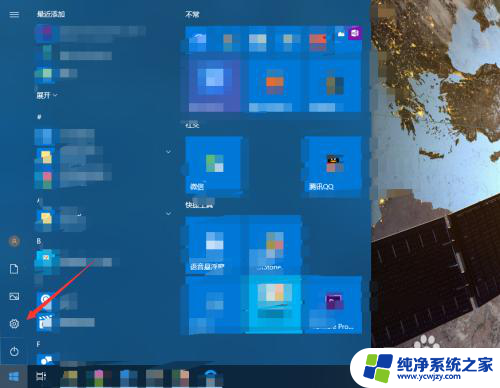
2.进入轻松使用。
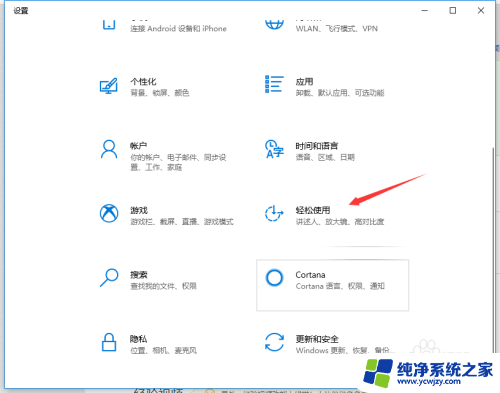
3.点击左侧的键盘。
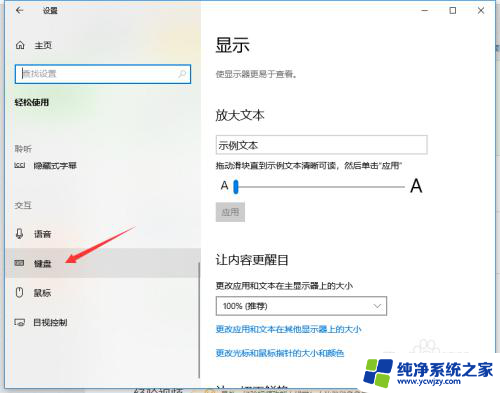
4.如果打开了粘滞键,取消其按键播放声音。
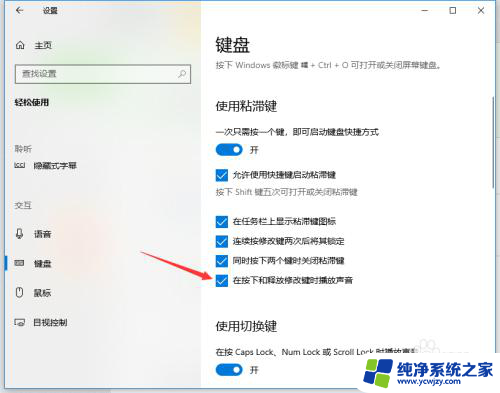
5.若打开了筛选键,取消其按键时发出声音。
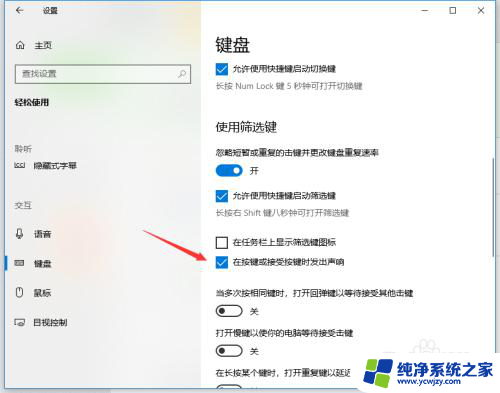
6.关闭图中所示的按钮即可关闭键盘多数的按键声音。
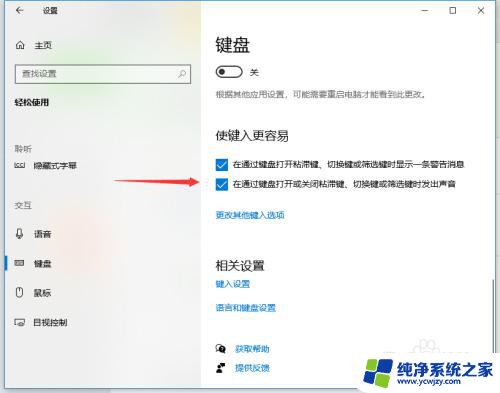
以上就是键盘按键有声音怎么关的全部内容,还有不懂得用户就可以根据小编的方法来操作吧,希望能够帮助到大家。
- 上一篇: 台式电脑可以声音外放吗
- 下一篇: 惠普电脑有杂音滋滋滋怎么处理
键盘按键有声音怎么关相关教程
- 键盘有声音怎么关掉 电脑键盘按键声音怎么消音
- 关闭键盘按键声音 怎样关闭电脑键盘按键声音
- 键盘怎么有声音 如何关闭电脑键盘按键声音
- 怎么样把键盘声音关掉 如何关闭电脑键盘按键声音
- 怎样去掉打字键盘声音 电脑键盘按键声音关闭方法
- 如何取消按键声音 如何关闭电脑键盘按键声音
- 如何消除键盘声音 如何关闭电脑键盘按键声音
- iphone如何关闭打字键盘声音 iOS 14如何禁用键盘按键声音
- 关闭搜狗输入法按键声音 搜狗输入法按键声音怎么关掉
- 苹果13按键声音在哪设置关闭 苹果IOS13如何关闭按键声音
- 如何删除桌面上的小艺建议
- 为什么连接不上airpods
- 小米平板怎么连接电容笔
- 如何看电脑是百兆网卡还是千兆网卡
- 省电模式关闭
- 电脑右下角字体图标不见了
电脑教程推荐
win10系统推荐